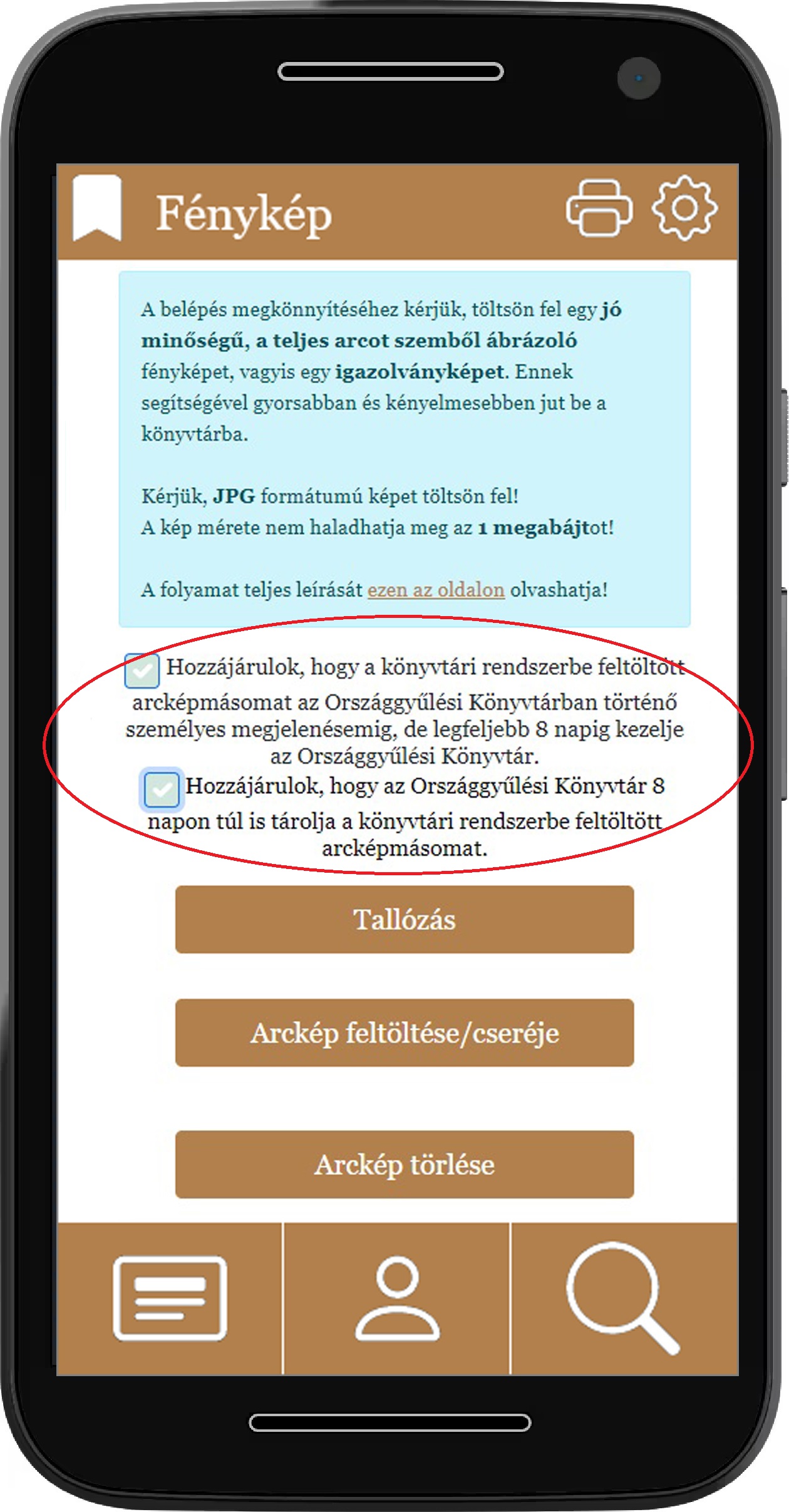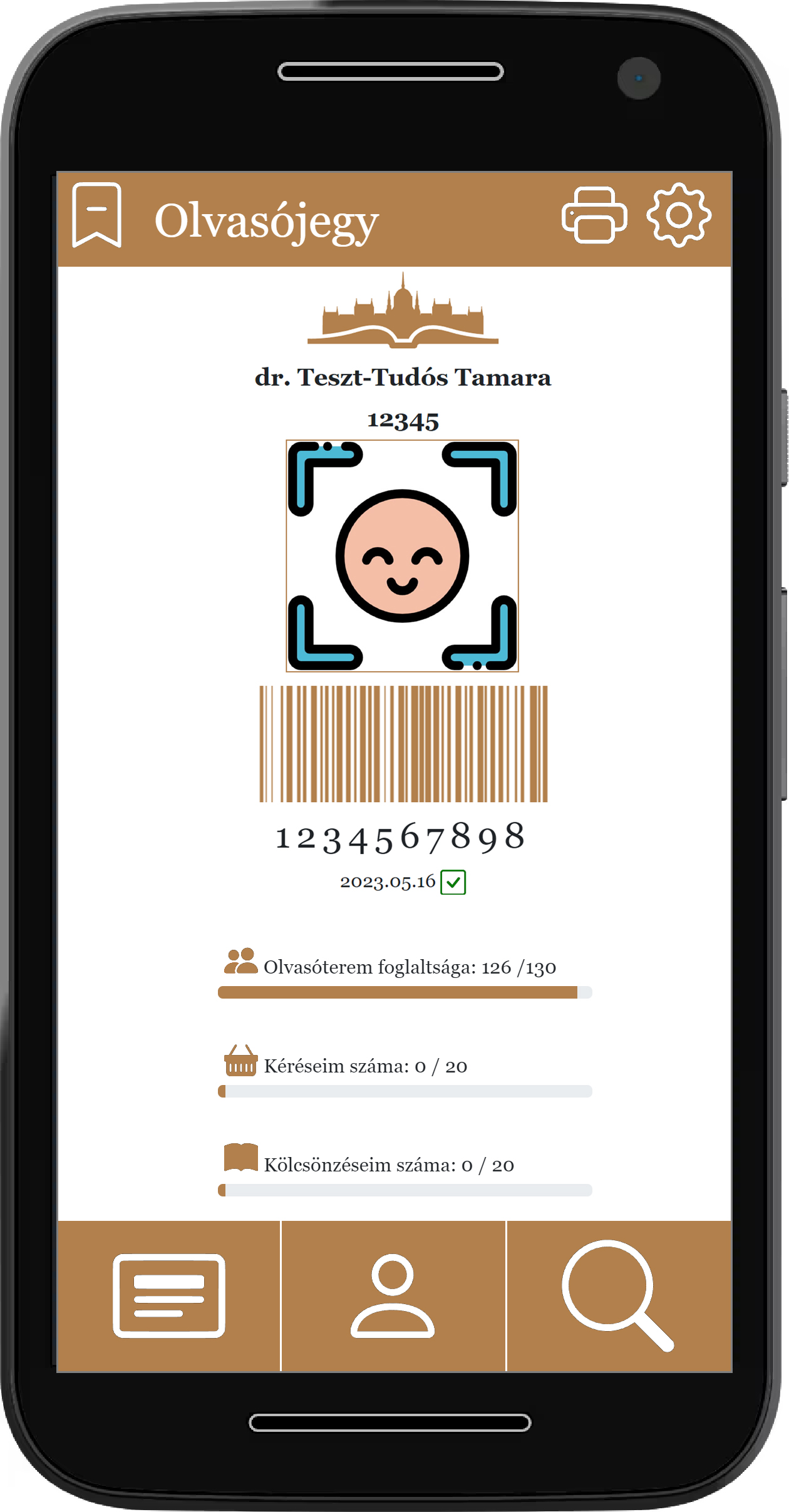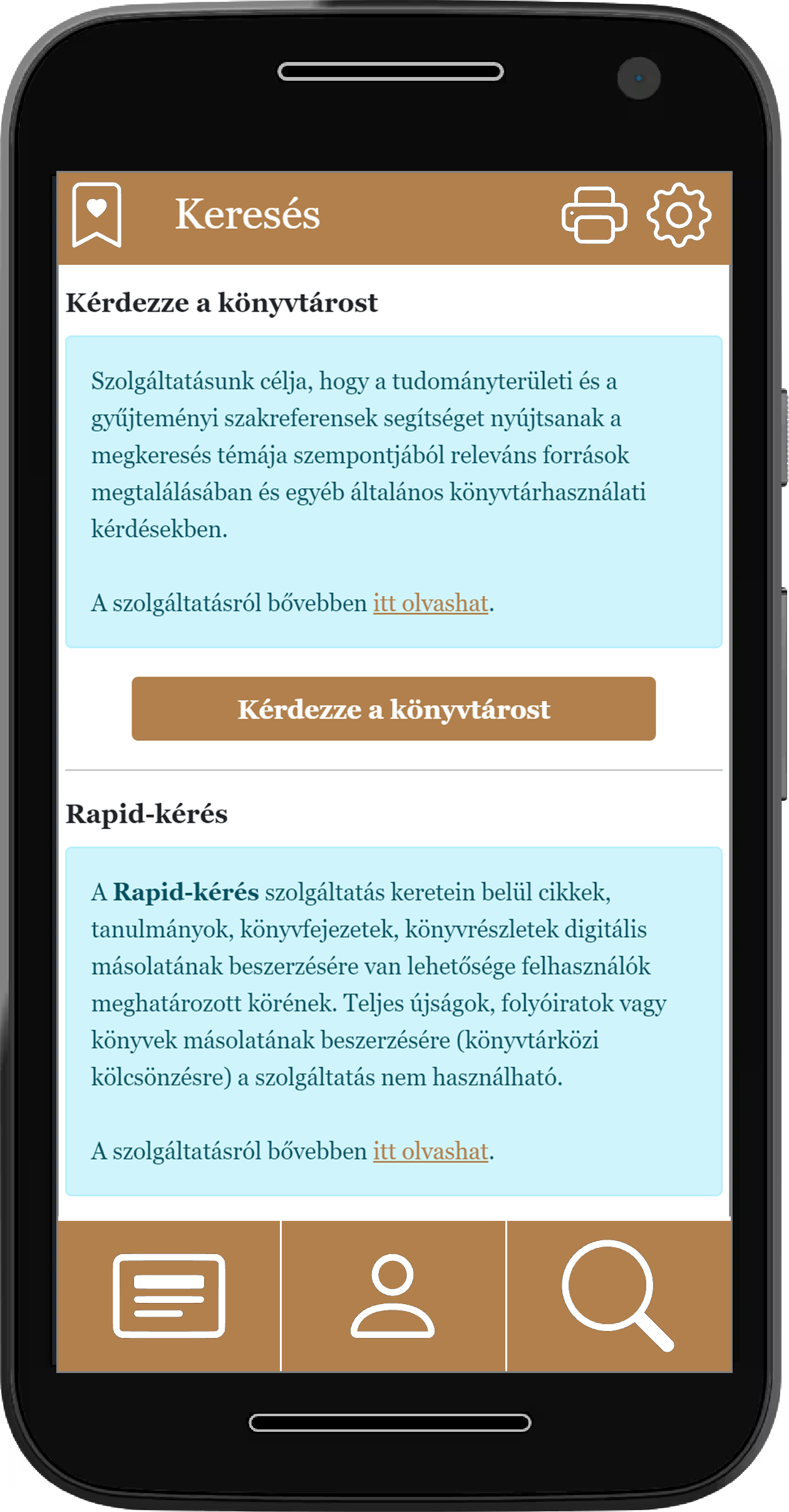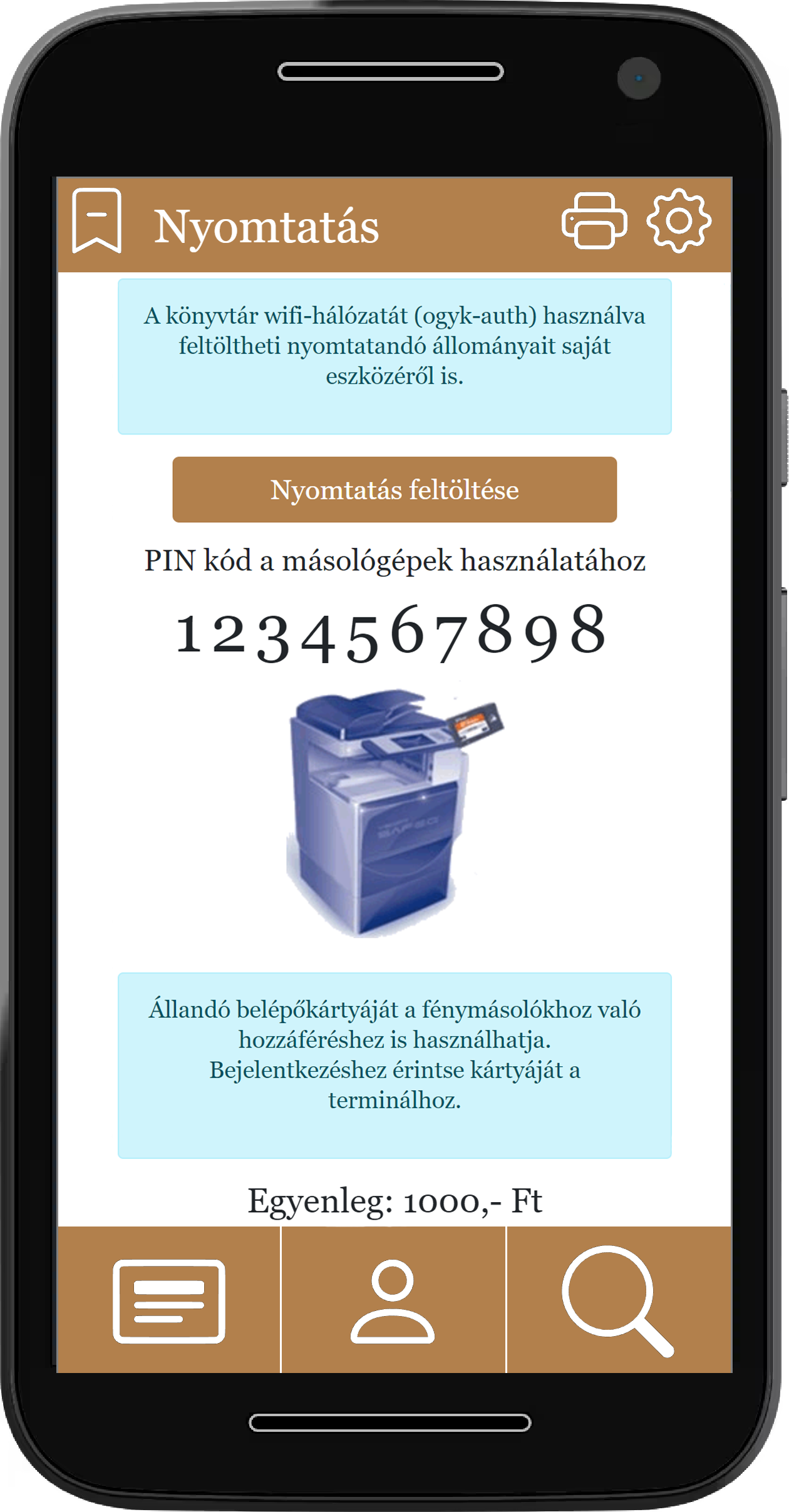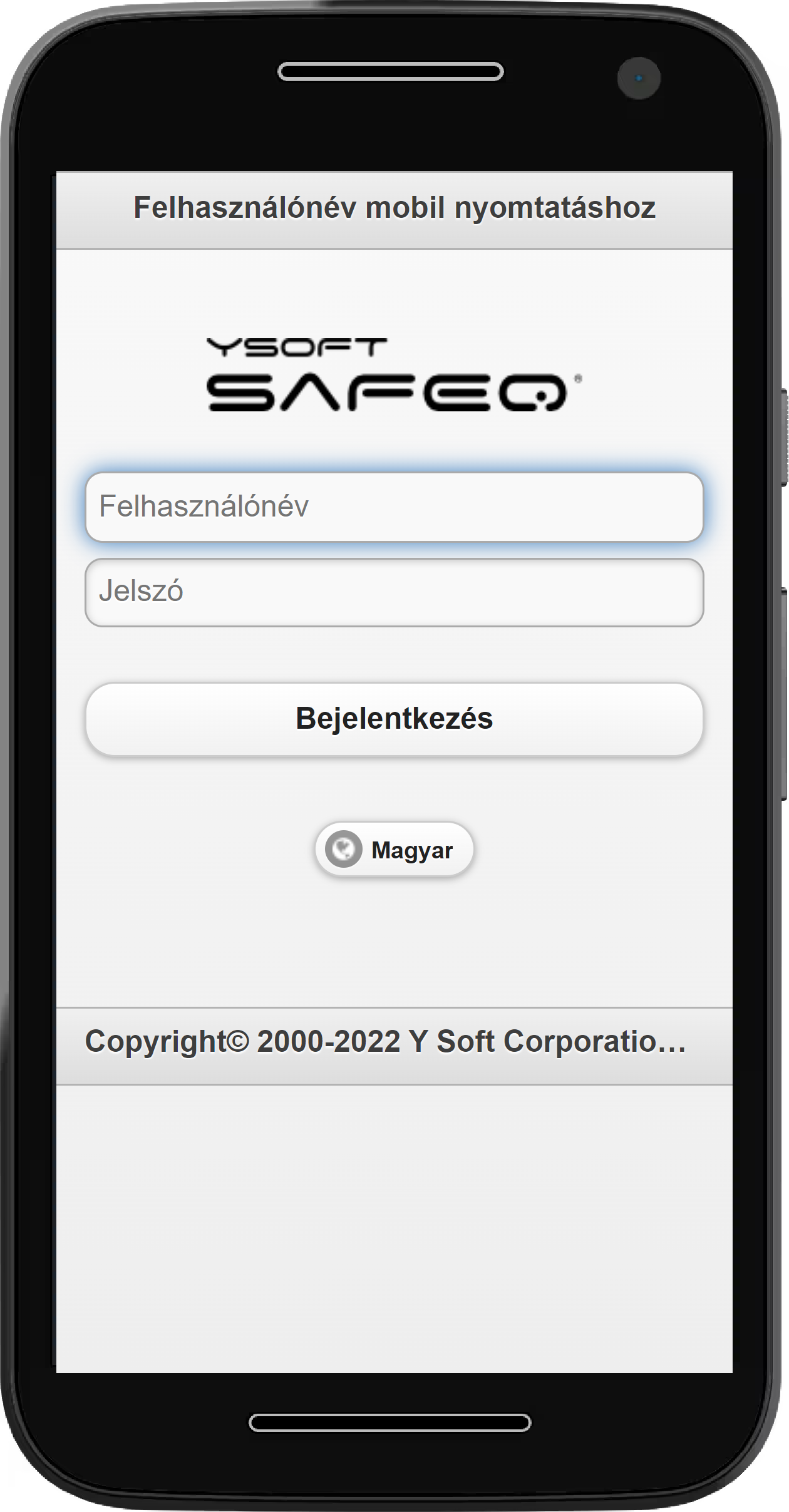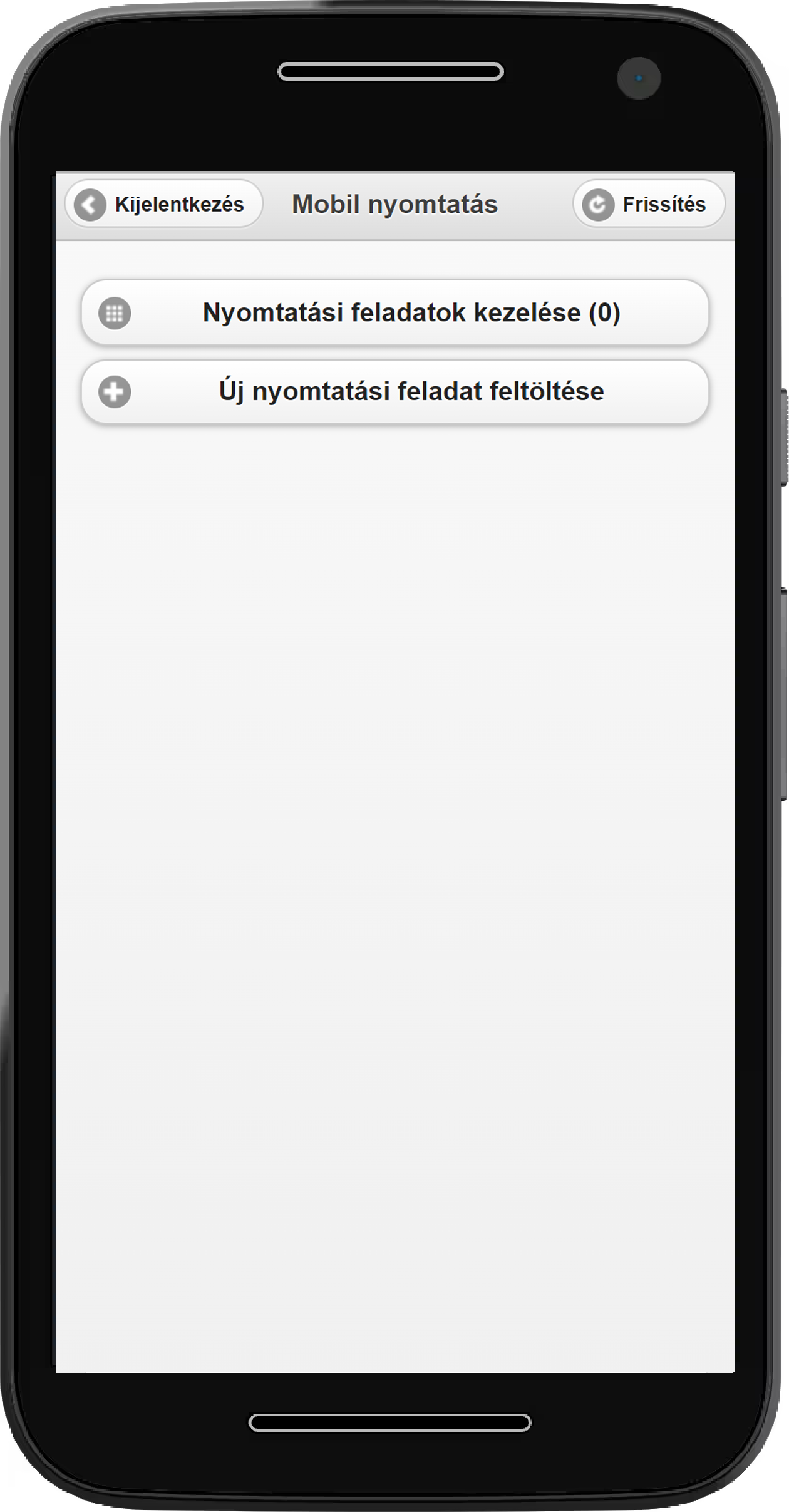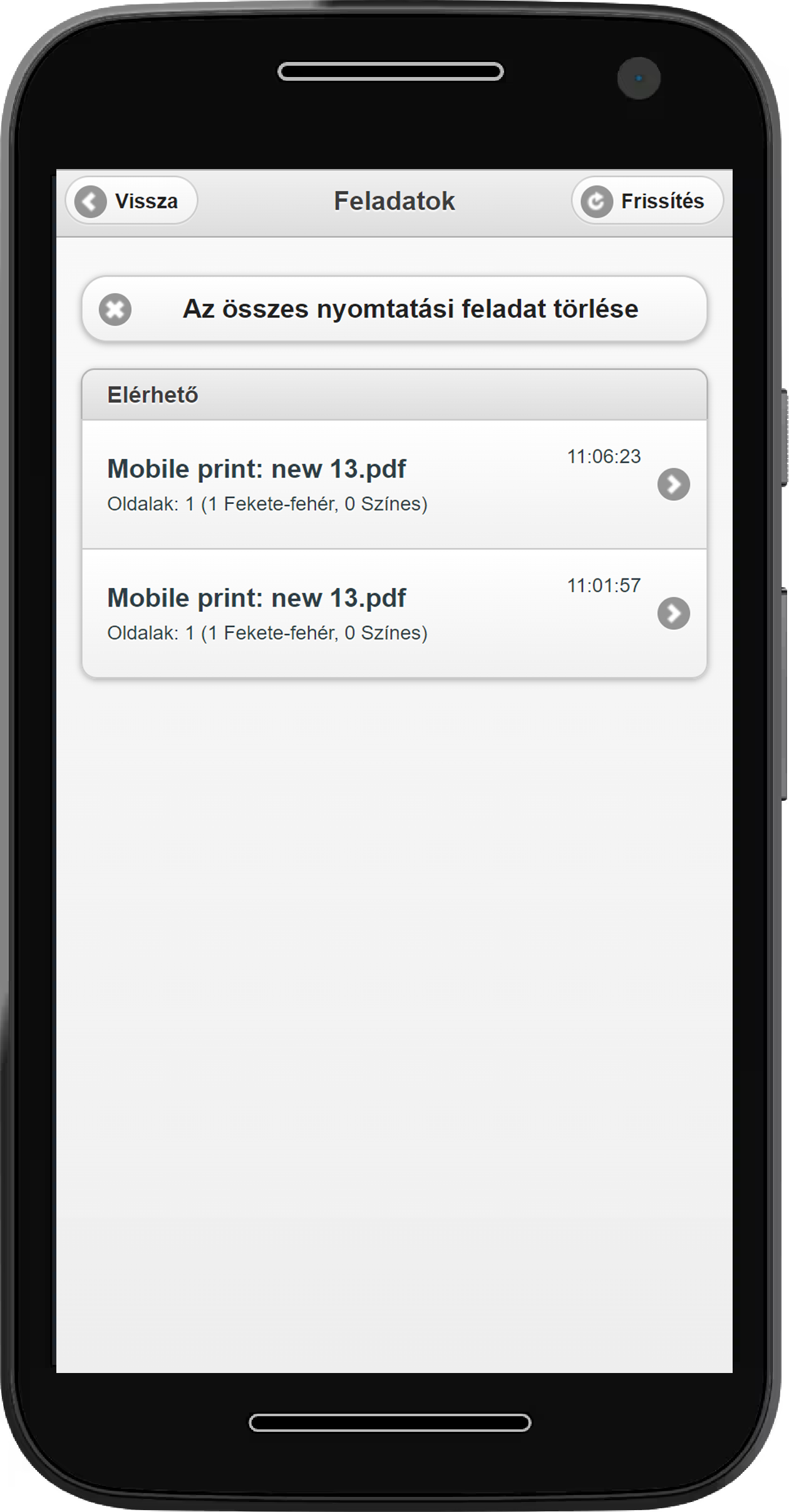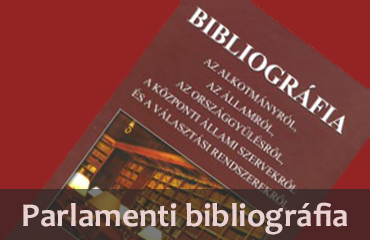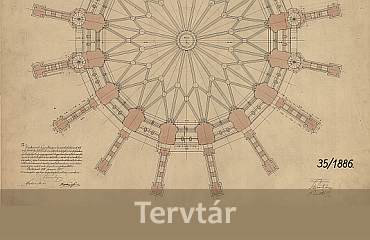Az Országgyűlési Könyvtár olvasói fiókja E-olvasójegyként is működik. Használatához mobileszközre (notebook, mobiltelefon, tablet), internetre és érvényes könyvtári tagságra van szükség. A szolgáltatás kapcsolatban áll az integrált könyvtári rendszerünkkel, onnan nyeri a működéséhez a megfelelő adatokat, ezért használata nem igényel külön regisztrációt. Olyan webes alkalmazás, ami újabb applikáció telepítése nélkül, a felhasználó által egyébként is használt böngészőben, a két legnagyobb telefonos operációs platformon (Android, iOS) egyaránt futtatható.
|
A bejelentkezési felület megnyitásához hívja be a https://login.ogyk.hu/ oldalt. |
Ez a cím elmenthető a könyvjelzők közé, esetleg pár kattintással létrehozható egy ikon az eszköz kezdőképernyőjére, ami megkönnyíti a későbbi használatot.
Bejelentkezés
A bejelentkezési felületről két adat megadásával léphetünk be magába az alkalmazásba. Felhasználónévként egyaránt használható az olvasójegy száma és a nyilvántartásban rögzített email cím. Ha nem emlékezne a jelszavára, a jelszóemlékeztető funkció használatával állíthat be új jelszót.
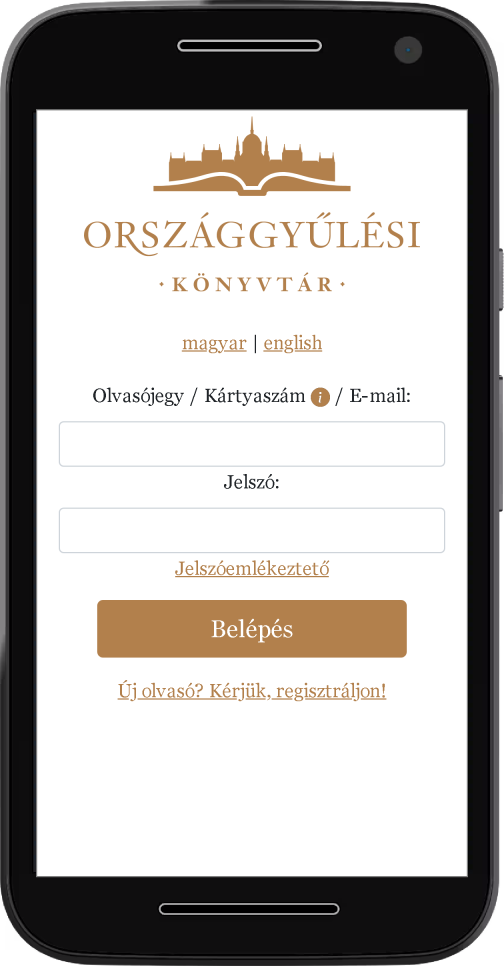
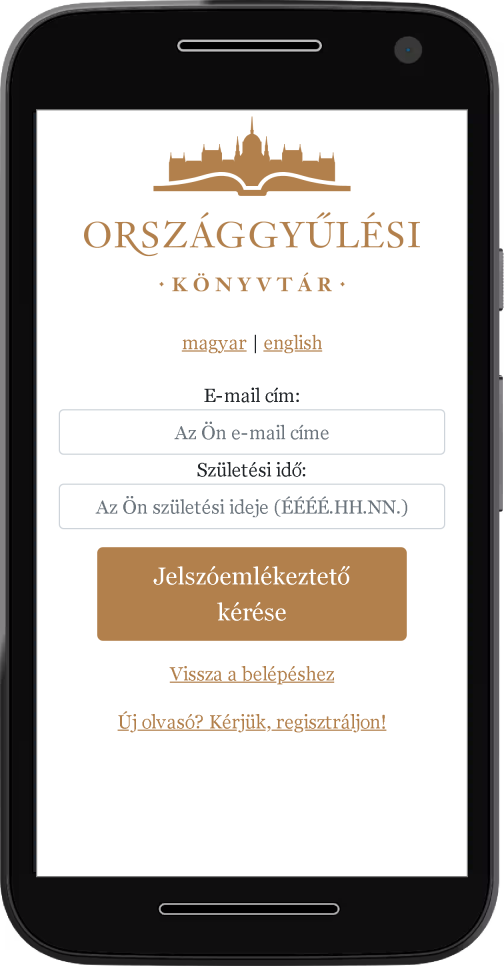
Fényképfeltöltés
Amennyiben a könyvtárba való egyszerű és gyors bejutáshoz is használni szeretné az e-olvasójegyét, már beiratkozott olvasóinknak javasoljuk arckép feltöltését az olvasói fiókba. Új arckép feltöltéséhez, illetve már korábban feltöltött arckép cseréjéhez kattintson az Olvasójegy oldalon az arckép helyére.
A Fénykép oldalon a Tallózás gomb használatával lehet kiválasztani a feltöltendő arcképet.
Az arckép a teljes arcot szemből ábrázoló, jó minőségű kép, tehát egy igazolványkép legyen (kérjük ne viseljen fejfedőt vagy ne legyen a képen önön kívül más személy). Minimum 640x480 px nagyságú fénykép, amit tökéletesen elkészít bármely mai mobiltelefon. De kérjük figyeljen rá, hogy a fénykép mérete ne haladja meg az 1 megabájtot. A rendszer védelme érdekében napi 3 feltöltési alkalmat tudunk engedélyezni. Ha a feltölteni kívánt fénykép nem megfelelő, akkor azt az Arckép feltöltése/cseréje gombra klikkelés utáni hibaüzenetben jelzi a rendszer.
Sikeres feltöltés esetén automatikusan az olvasói fiók főoldalára, az Olvasójegy oldalra kerülünk vissza.
A feltöltött fénykép várólistára kerül 8 napig. Ez időtartam alatt kell az olvasónak személyesen jóváhagyatnia a fényképét a könyvtárossal. Az ellenőrzés a könyvtárban a beiratkozási pultnál kérhető. A könyvtáros ellenőrzi, hogy a fénykép valóban az olvasót ábrázolja-e és megfelel-e a minőségi követelményeknek. Megfelelő kép esetén és azonosítás után a könyvtáros jóváhagyja a feltöltést, ami után az megjelenik a rendszerben.
Amennyiben a feltöltött fénykép ellenőrzése nem történik meg a feltöltést követő 8 napon belül, akkor a határidő lejárta után a fényképet töröljük.
Ha fényképét szeretné az olvasói fiók felületén is megjeleníteni, akkor ezt a feltöltéskor külön hozzájárulás megadásával teheti meg. Hozzájárulását a feltöltés megkezdése előtt a jelölőnégyzet bepipálásával adhatja meg.
Sikeres feltöltés után a rendszer automatikusan az Olvasójegy oldalra irányítja a böngészőt, ahol már a hozzájárulás megadásával kiválasztott fotó lesz látható.
Ha nem járult hozzá feltöltéskor, hogy arcképét az olvasói fiók felületén is megjeleníthessük, akkor a könyvtári rendszerből, vagyis az olvasói fiókból, az adatszinkronizálást követően az arckép automatikusan törlődik, miután azt a beiratkozási pultnál jóváhagyták. Ezért a kiválasztott fénykép itt nem fog megjelenni, helyette egy smiley jelzi, hogy van feltöltött fénykép a rendszerben.
Az arckép az Országgyűlés Hivatala által kezelt elektronikus beléptető rendszerbe kerül be. Ez a feltétele annak, hogy az alkalmazás használatával, arcképes beléptetéssel lehessen bejutni a könyvtárba.
FONTOS! Az önkéntes arcképfeltöltés esetén az Országgyűlés Hivatala jogszabály alapján jogosult az arckép beléptetéshez történő felhasználására, nyilvántartására. Amennyiben a könyvtár olvasói adatbázisában és az olvasói fiókban is szeretné arcképe nyilvántartását és megjelenítését, kérjük, nyilatkozzon a feltöltéskor ehhez való hozzájárulásáról, ennek hiányában az e-olvasójegyből – az elektronikus beléptető rendszerrel történt adatszinkronizálást követően – a rendszer az arcképet automatikusan törli. Az e-olvasójegyből ön bármikor törölheti az arcképét, ez azonban nincs kihatással az elektronikus beléptető rendszerbe került arckép további kezelésére.
Vonalkód
Bejelentkezés után megjelenő üdvözlő képernyőn az olvasójegy/kártyaszáma mellett egy vonalkódot is tartalmaz. Erre koppintva/kattintva egy „animáció” nyílik meg, ami az egyedi QR- és vonalkódunkat kinagyítva, felváltva mutatja. Az országgyűlési őr kérheti, hogy mutassa be a QR-kódot a beléptetés során, hogy adatokat olvasson ki belőle. A vonalkód alatt látható a könyvtári tagság lejárati ideje, valamint megjelenik az olvasótermi ülőhelyek foglaltságának és a raktári kéréseinek, illetve kölcsönzéseinek kijelzése is.
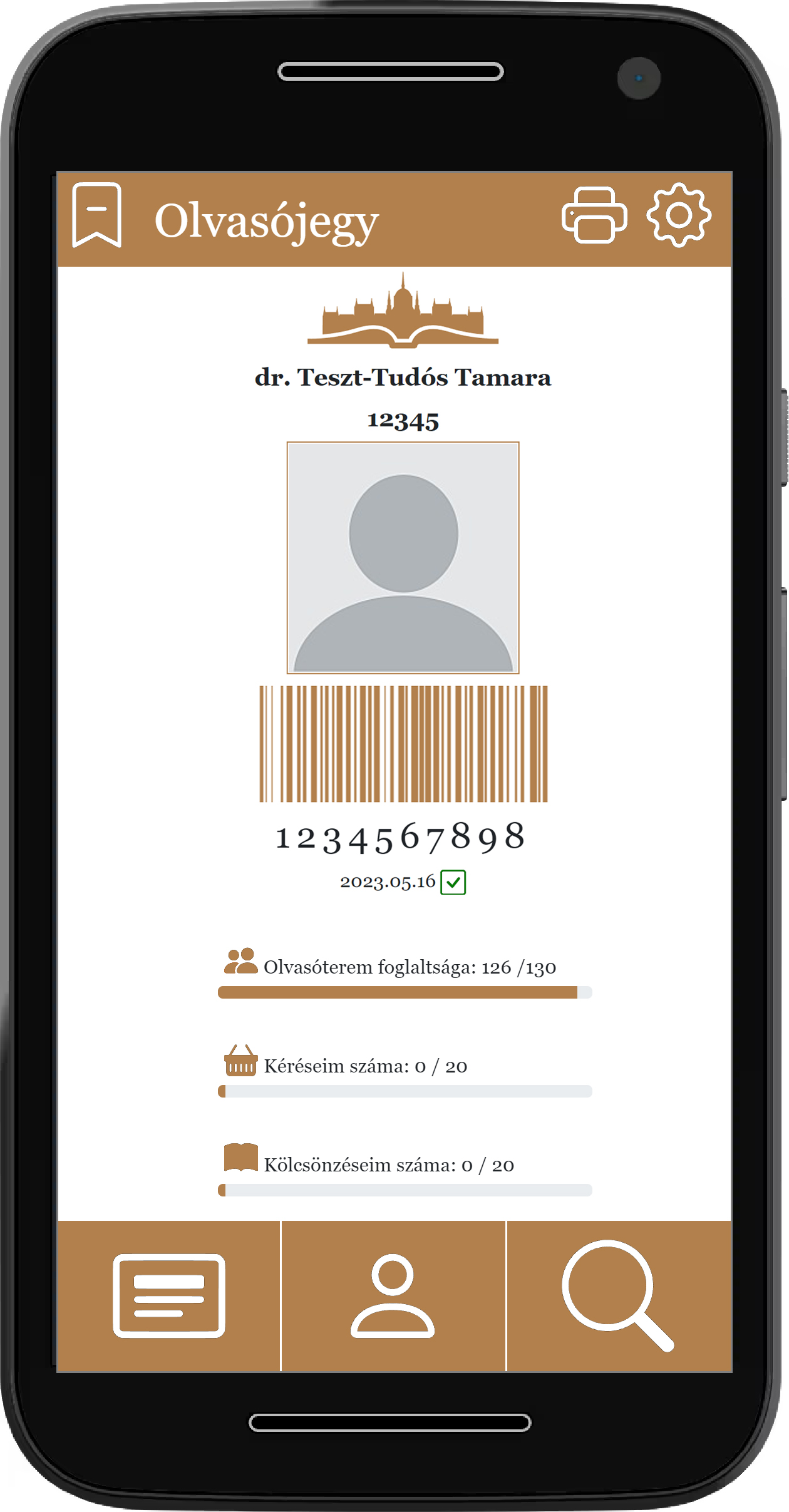
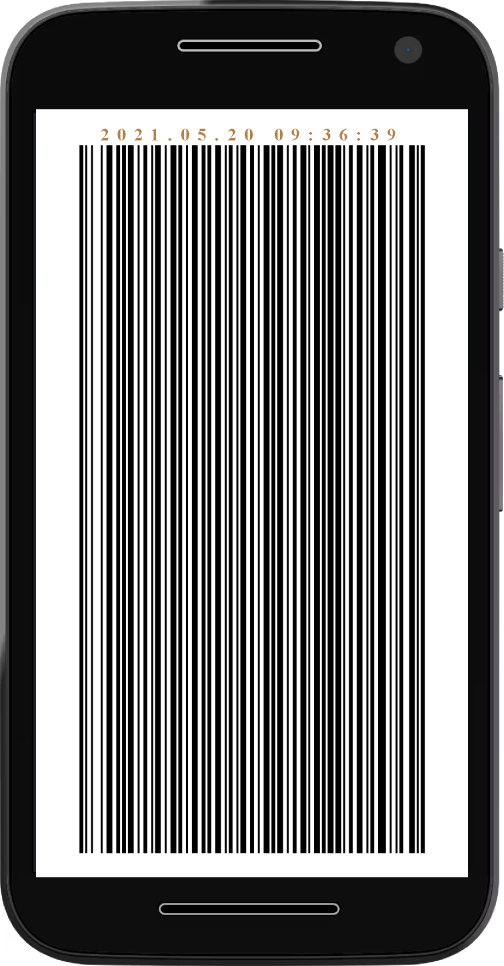
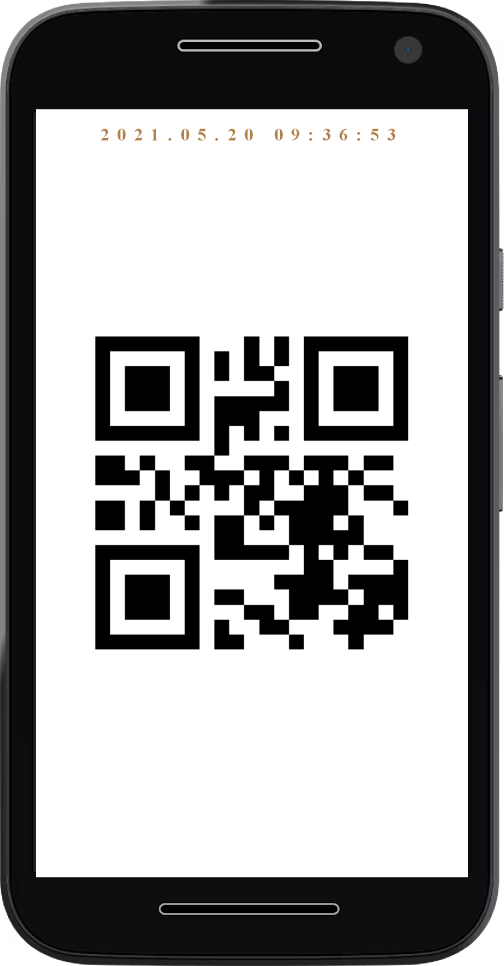
Foglalás
A "Foglalás" oldalon a konzultációs helyiség lefoglalását tudja elvégezni. A szoba csoportos tanulás és feladatmegoldás céljából foglalható le minimum 3 fő, maximum 10 fő számára a térítéses/kedvezményes olvasójeggyel beiratkozottak részére. A foglalást legkorábban 1 héttel a tervezett látogatása előtt teheti meg. Naponta összesen legfeljebb 2 órára, hetente pedig legfeljebb 4 órára foglalhatja le a szobát. Felesleges foglalását törölheti is – kérjük ezt tegye is meg, hogy a felszabadult szobát más olvasó használhassa.
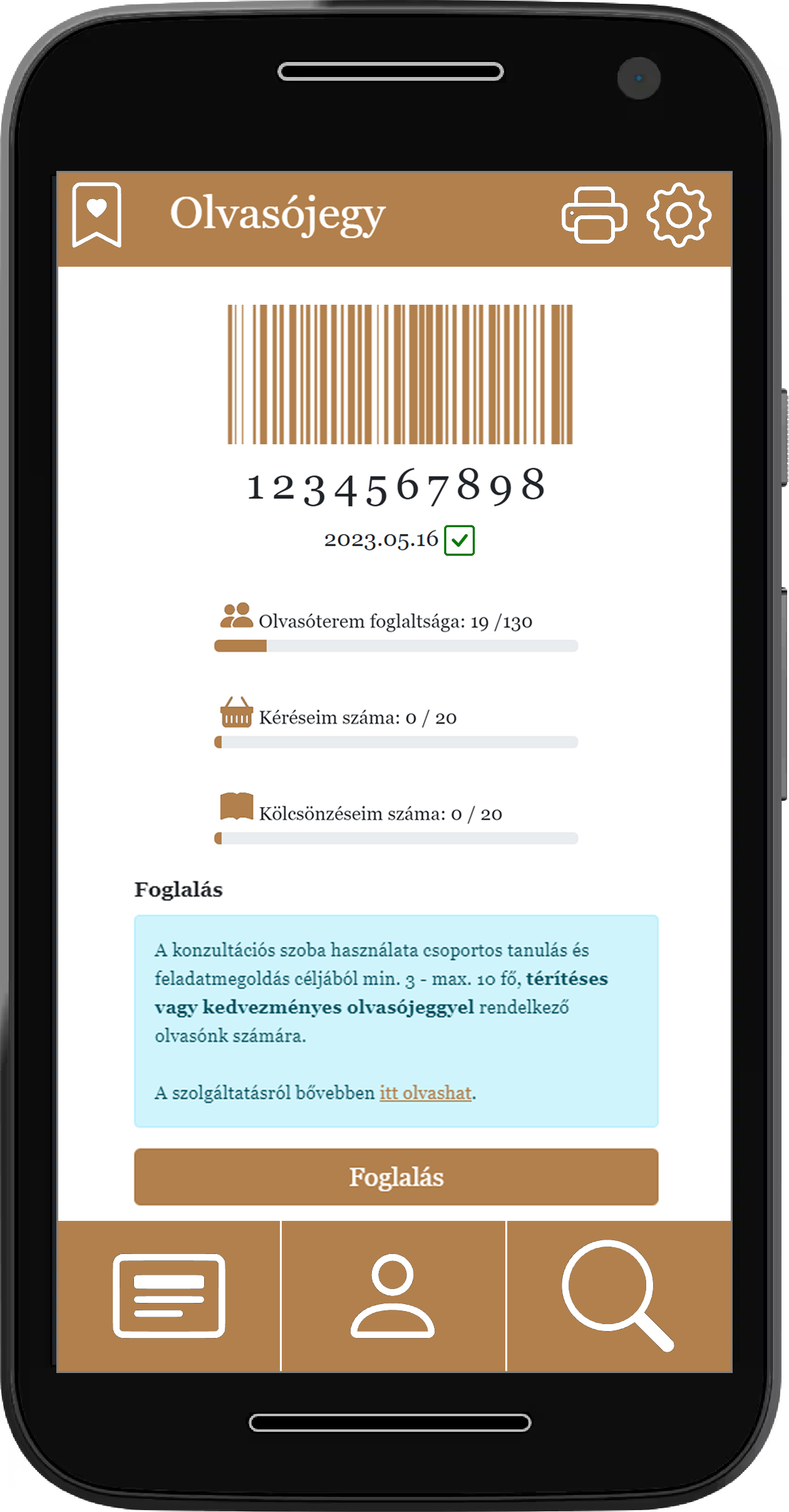
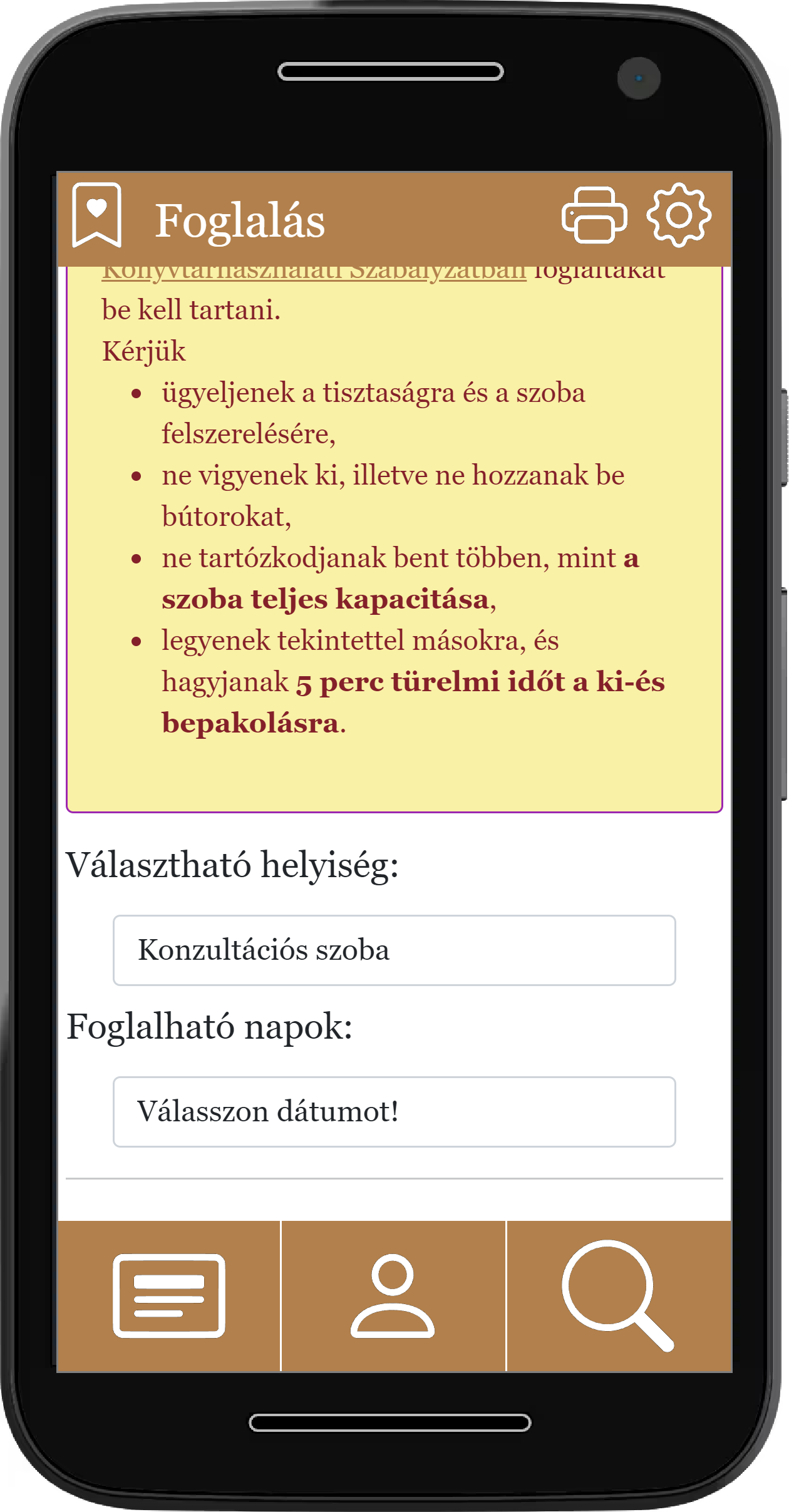


A konzultációs szoba használatáért külön díjtételt nem számítunk fel. Használatkor a Könyvtárhasználati Szabályzatban foglaltakat be kell tartani.
Fiókadatok és hosszabbítás
A fiókadatok alatt megtalálhatók az olvasói fiókhoz tartozó azonosítók és a felhasználó személyes adatai, elérhetőségei. Ellenőrizhető a könyvtári tagság érvényességének az ideje, ha szükséges, akkor a hosszabbítás is elvégezhető (koppintson/kattintson az ikonra).
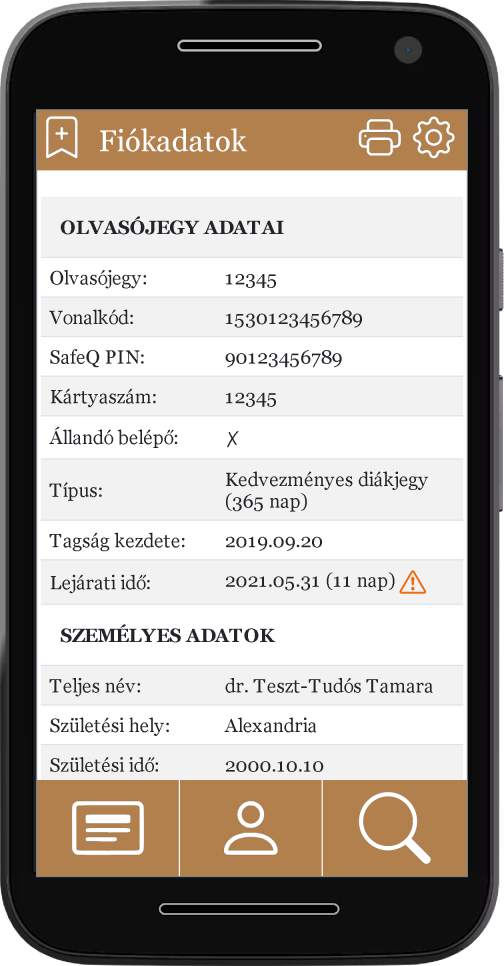

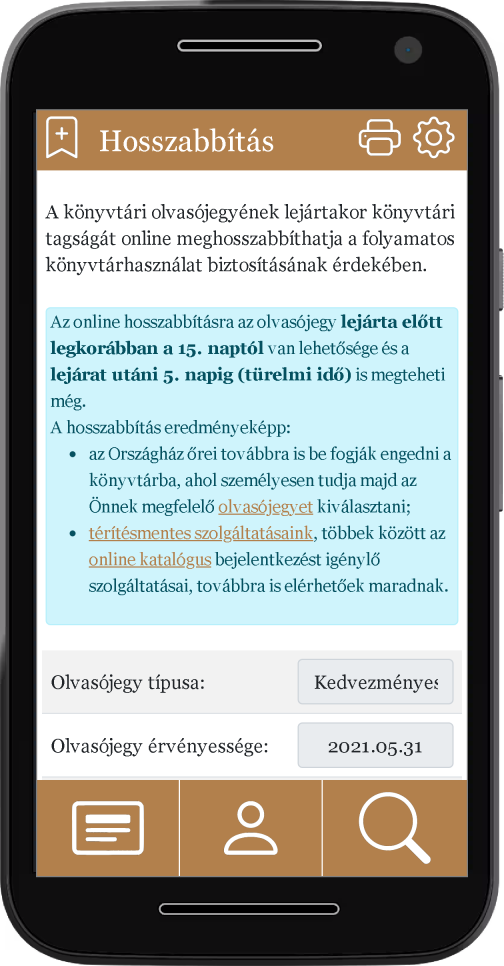
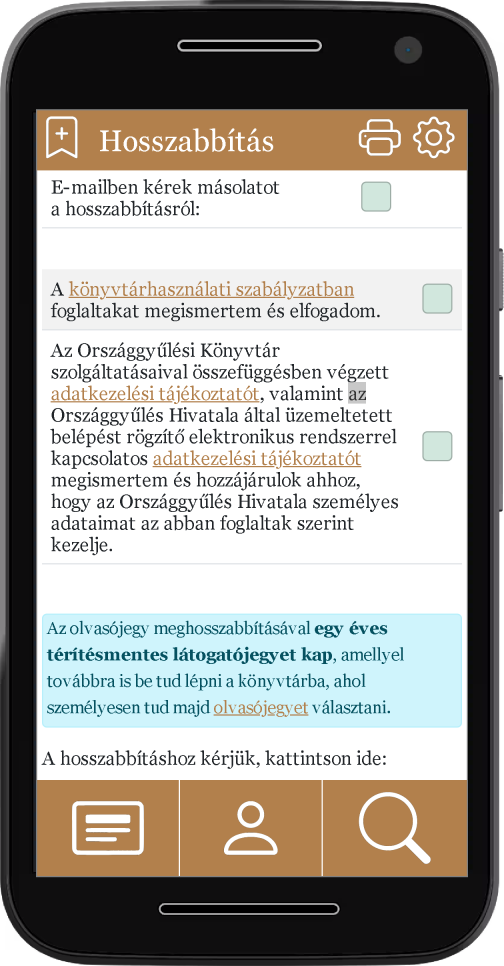
Keresés
Természetesen lehetőség van a könyvtári katalógusban való keresésre is. A találatok egy új ablakban, a katalógus már ismert felületén nyílnak meg.
A „Keresés” oldalon elhelyeztünk egy legördülő listát, ahol megtalálhatóak a könyvtár által előfizetett online adatbázisok. gombot is, ami honlapunk e-Források oldalára irányítja a felhasználót. Itt megtalálhatóak a könyvtár által előfizetett online adatbázisok. Ezek egy részénél lehetőség van távhasználatra is, az ehhez tartozó sillabusz linkje szintén megtalálható az oldalon.
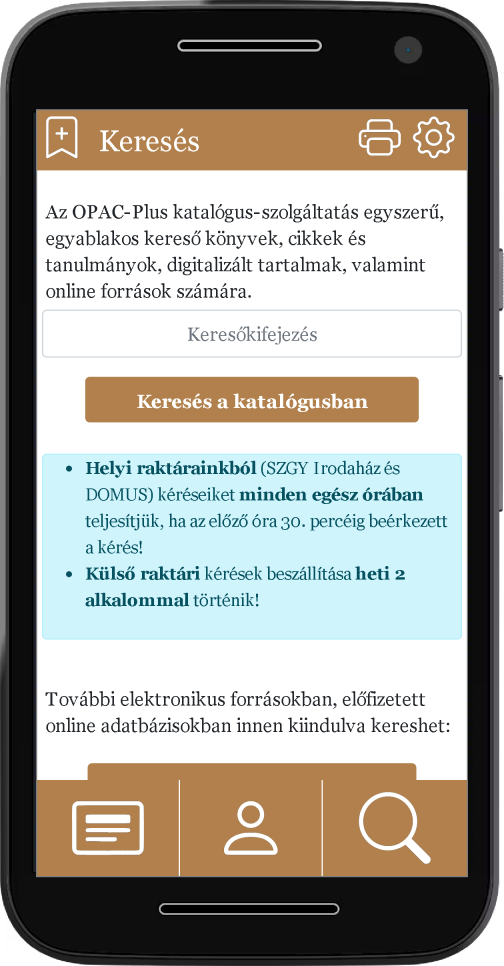
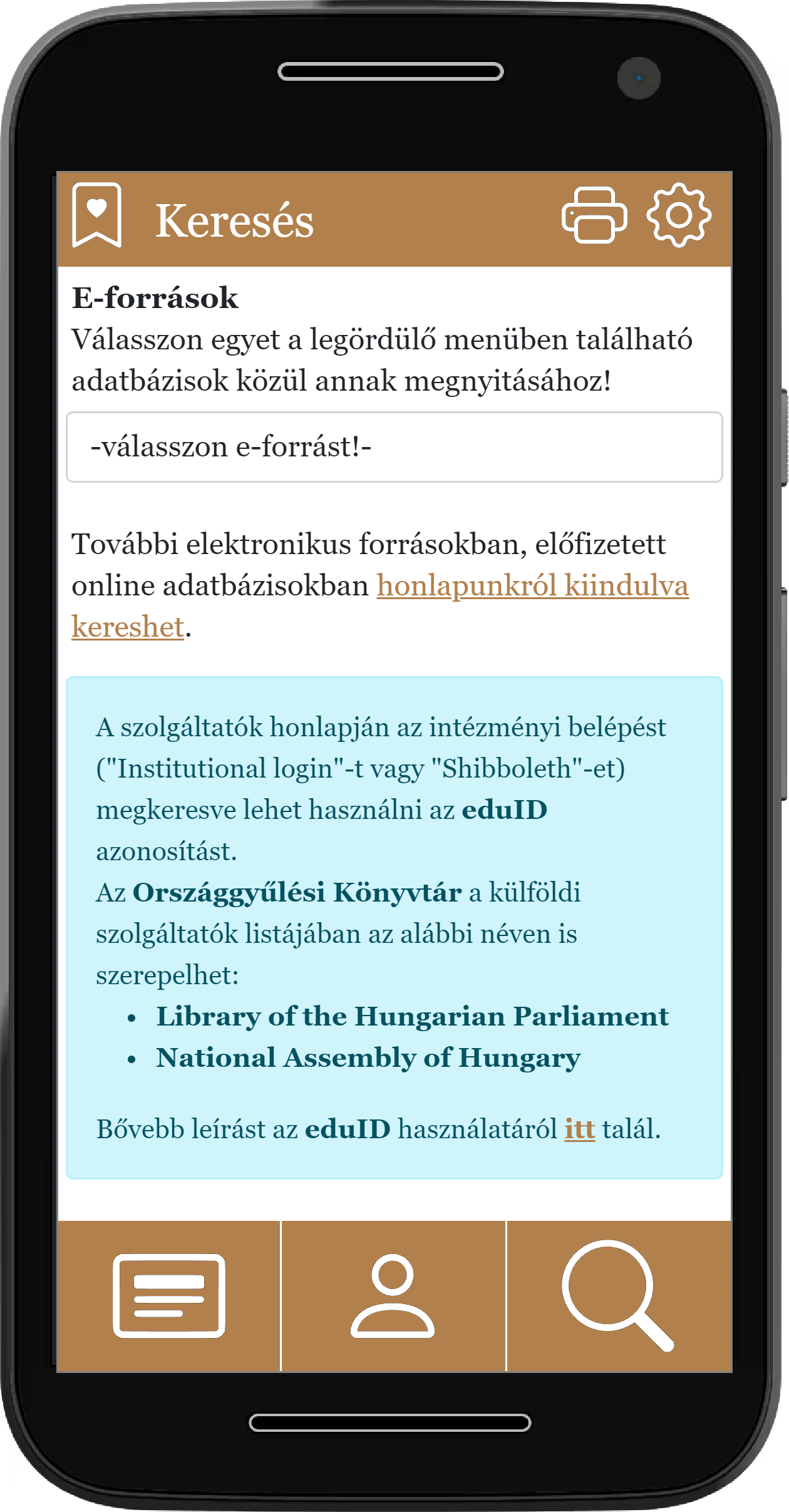

Rapid-kérés
Azon dokumentumok eléréséhez, amikhez nincs könyvtári példány és/vagy online forrásból sem érhető el a teljes szöveg, a könyvtár külön szolgáltatást kínál Rapid-kérés néven. A szolgáltatás keretein belül cikkek, tanulmányok, könyvfejezetek, könyvrészletek digitális másolatának beszerzésére van lehetőség (teljes újságok, folyóiratok vagy könyvek másolatának beszerzésére nem használható a szolgáltatás).
A Rapid-kérést térítéses/kedvezményes éves olvasójeggyel rendelkező nyilvános olvasóink és parlamenti felhasználóink vehetik igénybe. Egyidejűleg 5 aktív kéréssel tudunk foglalkozni felhasználónként.
A szolgáltatást térítésmentes olvasójeggyel (látogatójegy, vendégjegy) beiratkozott olvasóinknak nem tudjuk biztosítani.
Az olvasói fiókban található űrlap kitöltésével felhasználóink fent meghatározott köre Rapid- kérést indíthat a dokumentum beszerzése érdekében.
Szükség van a katalógusban talált tétel permalinkjére. Ennek elküldéséhez elegendő a tétel részletes nézetében az Elküldöm szakaszban a "RAPID" műveleti gombra klikkelni:

Egy új ablakban az olvasói fiókban (https://login.ogyk.hu) megjelenik a Rapid-kérés űrlap (a példában abból indultunk ki, hogy a felhasználó be van jelentkezve az olvasói fiókjába):
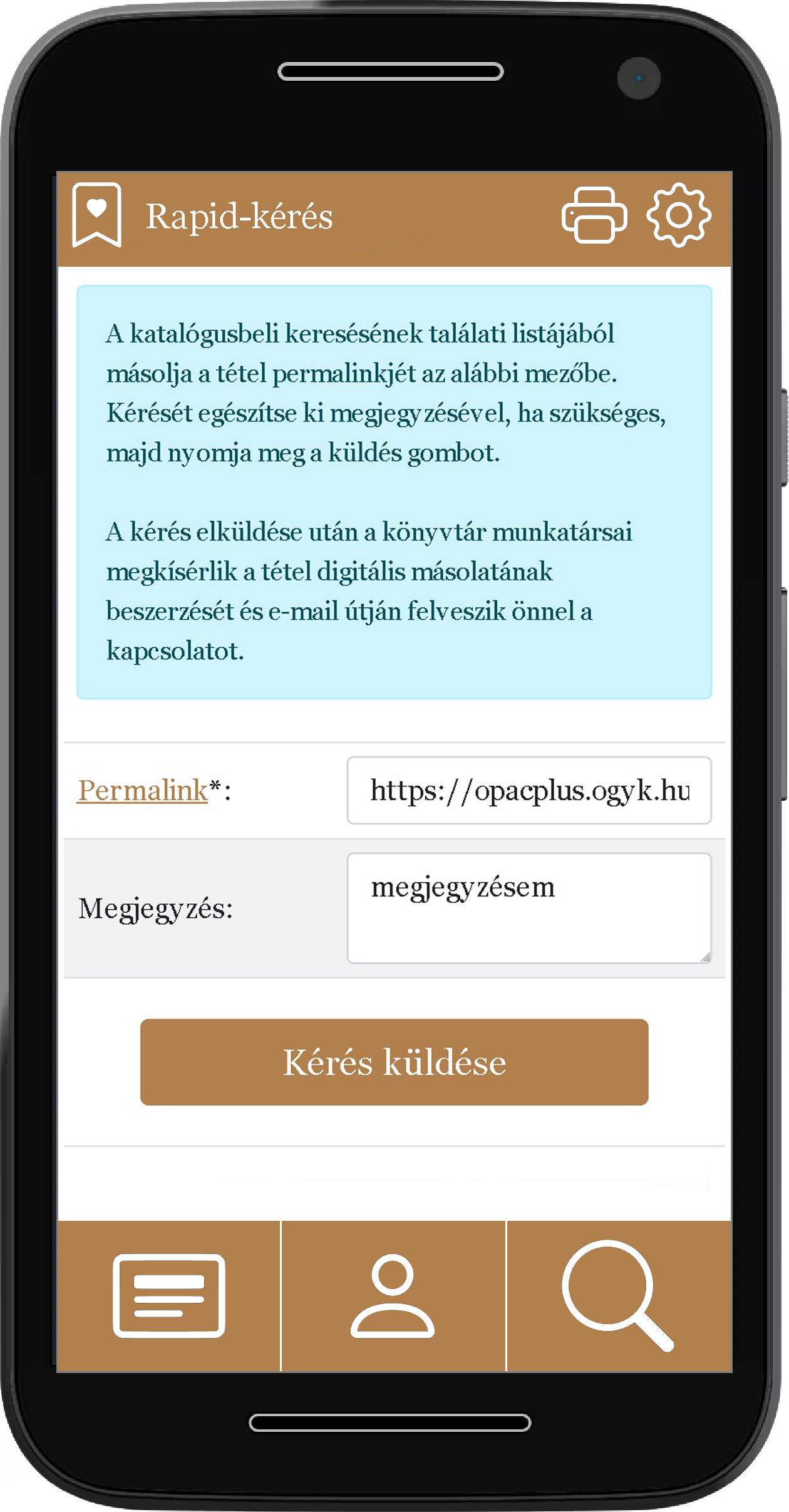
A Rapid-kérés oldalon az űrlap Permalink mezőjében megjelenik a tétel permalinkje. Ha szükséges, egészítse ki megjegyzésével a kérését, majd küldje el azt a gomb megnyomásával.

A Rapid-kérés leadása után a könyvtár munkatársai elindítják a tétel (cikk, tanulmány, könyvfejezet, könyvrészlet) digitális másolatának beszerzését, amennyiben sikerül, e-mailben küldik a kért dokumentumot. Amennyiben további egyeztetés szükséges a kéréssel kapcsolatban, a könyvtár munkatársai felveszik a kapcsolatot a felhasználóval.
Kérdezze a könyvtárost
Könyvtárosainktól ezentúl az olvasói fiók "Kérdezze a könyvtárost" oldalán található űrlapon keresztül kérdezhet, melyre a "Keresés" oldalon a "Kérdezze a könyvtárost" gombra kattintva juthat el.
Fontos, hogy minden csillagozott kérdés megválaszolása kötelező, különben hibaüzenetet jelenik meg! További teendő még a használati feltételek és az adatkezelési tájékoztató elfogadása.


Az űrlap sikeres elküldést követően a kérdezővel a lehető legrövidebb időn belül, de legkésőbb 2 munkanapon belül felvesszük a kapcsolatot. A kérdéseket igyekszünk mihamarabb megválaszolni, de a válaszadás ideje a kérdés összetettségének függvényében változhat!
Nyomtatás és fénymásolás
Az önkiszolgáló nyomtatási/másolási rendszer használatához szükséges egyedi PIN-kódot a nyomtatás ikonra kattintva találja meg.
Olvasóinknak lehetőségük van saját eszközükről (okostelefon, tablet vagy notebook) is nyomtatást indítani, amit a könyvtár eligazítójában található megjelölt másológépen tudnak kinyomtatni.
Fontos, hogy saját eszközével a könyvtári WIFI hálózatra (OGYK-AUTH) kell csatlakoznia és egy böngészőben meg kell nyitni róla a következő weboldalt: https://print.ogyk.hu/m
A megnyíló oldalon az olvasónak be kell jelentkeznie, ahol felhasználóneve az olvasójegy sorszáma (hivatali dolgozóknál a belépőkártya száma), jelszava pedig az olvasójegyéhez tartozó jelszó. Tehát úgy kell bejelentkeznie, mint ahogy a katalógusba, a WIFI-be, vagy az online olvasói fiókjába is.
A bejelentkezés után a második gombbal új nyomtatást tud feltölteni a saját eszközéről, amelyet az eligazítóban lévő nyomtatón ki tud majd nyomtatni:
Ki kell választani a feltöltendő fájlt, és meg kell nyomni a "Feltöltés" gombot:
A kezdőlapon az első gombot megnyomva megnézhetőek a feltöltött fájlok. Az összeset egy gombbal törölni lehet, vagy igény szerint egyesével a fájloknál található oldalsó gombbal, ha szükség lenne rá:
Az eligazítóban a feltöltő automatához legközelebbi gépen tudja kinyomtatni az olvasó a mobil eszközről küldött nyomtatást.
Bejelentkezéshez a másolási PIN kódját kell megadnia, amit célszerű az olvasói fiókjából elérnie.
Bejelentkezés után a „Nyomtatás” gombbal tudja kinyomtatni az összes elküldött nyomtatását egyszerre.
A „Feladatlista” gombbal tudja egyesével átnézni a nyomtatásokat, és akár egyesével kinyomtatni.